Как отключить Wi-Fi на ноутбуке Windows 7?
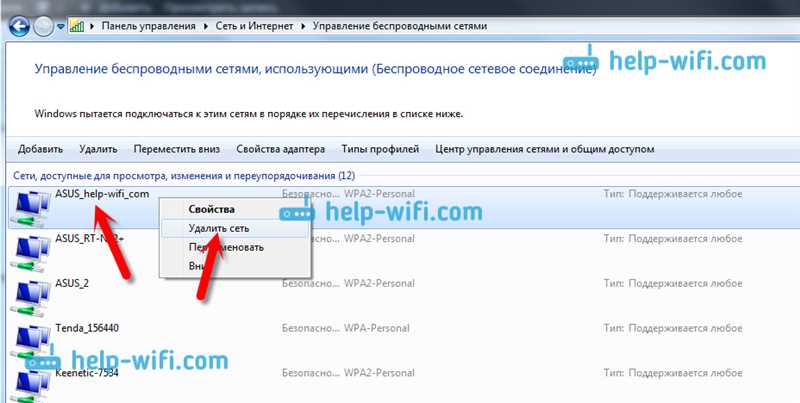
В современном цифровом мире все больше устройств оснащаются Wi-Fi модулем, позволяющим подключиться к Интернету без проводов и проводов. Однако, по различным причинам, возникает необходимость отключения данной функции. Это может быть связано с энергосбережением, отсутствием необходимости в сетевом доступе или поиску дополнительной безопасности.
Есть множество случаев, когда вы хотите временно отключить Wi-Fi на вашем ноутбуке под управлением Windows 7. Чтобы это сделать, не обязательно обращаться к специалистам. Вы можете легко выполнить эту задачу самостоятельно, нажав лишь несколько кнопок. Как именно? Давайте разберемся вместе.
Для начала процесса отключения беспроводного соединения вам не потребуется особой экспертизы в компьютерной сфере. При этом, безопасная среда Windows 7 позволяет вам легко манипулировать связью и настроить настройки устройства по своему усмотрению. Но прежде чем передвигаться дальше, необходимо понять, что Wi-Fi — это технология, позволяющая использовать Интернет без проводов. В современном мире это средство связи стало неотъемлемой частью повседневной жизни людей. Однако, иногда отключение Wi-Fi может быть полезным, например, в случаях, когда вы хотите ограничить доступ к сети или сэкономить заряд батареи вашего устройства.
Простая инструкция по отключению беспроводной сети на ноутбуке под управлением операционной системы Windows 7
В данном разделе мы представим вам простую и понятную инструкцию по отключению беспроводной сети на ноутбуке под управлением операционной системы Windows 7. Если вам требуется временно прекратить использование Wi-Fi на вашем ноутбуке или вы хотите сохранить энергию батареи, эта инструкция поможет вам выполнить данную задачу без лишних сложностей.
Шаг 1: Откройте «Панель управления» вашей операционной системы Windows 7. Это можно сделать, нажав на кнопку «Пуск» в левом нижнем углу экрана, а затем выбрав «Панель управления» из списка доступных приложений.
Шаг 2: Перейдите в раздел «Сеть и интернет». В «Панели управления» найдите и щелкните на ссылке «Сеть и интернет», чтобы открыть соответствующие настройки.
Шаг 3: Выберите «Центр управления сетями и общим доступом». В разделе «Сеть и интернет» найдите и щелкните на ссылке «Центр управления сетями и общим доступом», чтобы открыть основные настройки сети.
Шаг 4: Отключите беспроводную сеть. В «Центре управления сетями и общим доступом» найдите раздел «Изменение параметров адаптера». Щелкните на этой ссылке, чтобы открыть окно «Сетевые подключения».
Шаг 5: Найдите беспроводной адаптер в списке. В окне «Сетевые подключения» вы увидите список доступных сетевых адаптеров. Найдите беспроводной адаптер, который хотите отключить.
Шаг 6: Отключите беспроводную сеть. Щелкните правой кнопкой мыши на выбранном беспроводном адаптере и выберите пункт «Отключить» из выпадающего меню. Это прекратит использование Wi-Fi на вашем ноутбуке.
Мы надеемся, что данная инструкция помогла вам успешно отключить беспроводную сеть на вашем ноутбуке под управлением операционной системы Windows 7. Вы можете повторить эту последовательность действий, чтобы включить Wi-Fi снова, когда вам потребуется использовать беспроводное соединение.
Способы отключения беспроводной сети на ноутбуке под управлением операционной системы Windows 7 без доступа к интернету
Первый способ — использование клавиш на клавиатуре. Большинство ноутбуков имеют специальную клавишу или комбинацию клавиш для быстрого включения или отключения беспроводной сети. Для отключения Wi-Fi без доступа к интернету можно нажать соответствующую клавишу или комбинацию клавиш, обычно находящуюся в верхнем ряду клавиш или вместе с функциональными клавишами. После этого беспроводная сеть будет выключена и ноутбук не будет подключаться к доступным Wi-Fi-сетям.
Второй способ — использование переключателя Wi-Fi. Некоторые ноутбуки могут быть оснащены физическим переключателем для беспроводной сети. Обычно это выдвижной или переключатель, который можно найти на передней, боковой или задней панели ноутбука. Путем переключения этого переключателя в положение «выключено» можно отключить Wi-Fi-соединение на ноутбуке.
Третий способ — использование диспетчера устройств. Данное решение будет актуально, если пользователь имеет доступ к настройкам компьютера. Чтобы отключить Wi-Fi в таких случаях, необходимо открыть «Диспетчер устройств» через Панель управления или поиск и найти в списке адаптеры беспроводной сети. Затем нужно щелкнуть правой кнопкой мыши по устройству Wi-Fi и выбрать пункт «Отключить». Это приведет к отключению Wi-Fi-соединения на ноутбуке.
Важно помнить, что при отключении Wi-Fi-соединения на ноутбуке Windows 7 без доступа к интернету, также будет невозможным подключение к сети и использование беспроводных функций, пока Wi-Fi не будет снова включен.
Шаги для выключения беспроводной сети на переносном компьютере с операционной системой Windows 7
В данном разделе описаны шаги, позволяющие отключить беспроводную сеть на переносном компьютере, работающем под управлением операционной системы Windows 7. Для выполнения этой операции вам потребуется пройти несколько простых шагов, которые помогут вам временно отключить Wi-Fi соединение.
Шаг 1: Для начала откройте меню «Пуск», которое находится в нижнем левом углу рабочего стола. Найдите панель управления и щелкните по ней.
Шаг 2: После открытия панели управления найдите раздел «Сеть и интернет». В некоторых случаях этот раздел может быть назван немного иначе, например, «Сетевые подключения» или «Центр управления сетями и общим доступом».
Шаг 3: В разделе «Сеть и интернет» найдите и выберите опцию «Центр управления сетью и общим доступом». Обратите внимание, что название этой опции может отличаться в зависимости от конкретной версии операционной системы.
Шаг 4: В открывшемся окне «Центра управления сетью и общим доступом» найдите раздел «Изменение параметров адаптера» и щелкните по нему.
Шаг 5: Теперь перед вами отобразится список доступных сетевых адаптеров. Вам необходимо найти беспроводной адаптер Wi-Fi и щелкнуть правой кнопкой мыши по его значку.
Шаг 6: В контекстном меню, которое откроется после щелчка правой кнопкой мыши, выберите опцию «Отключить». Подтвердите свой выбор, если операционная система попросит об этом.
После выполнения всех указанных выше шагов беспроводная сеть будет выключена на вашем переносном компьютере. При необходимости вы всегда сможете повторить эти шаги, чтобы снова включить Wi-Fi соединение.
Временно или постоянно отключить беспроводное соединение на ноутбуке под управлением Windows 7
Когда речь заходит о временном отключении Wi-Fi на ноутбуке Windows 7, вы всегда можете воспользоваться функцией «Автономный режим». Эта функция позволяет отключить Wi-Fi на некоторое время, чтобы сохранить заряд батареи или заблокировать доступ к интернету, не полностью отключая модуль беспроводной связи.
В случае, когда вам необходимо полностью отключить Wi-Fi на постоянной основе, вам понадобится настройка драйверов беспроводной сетевой карты. Для этого можно воспользоваться утилитой Управление устройствами в Windows 7, где можно отключить соответствующее устройство.
| Метод | Описание |
|---|---|
| Автономный режим | Позволяет временно отключить Wi-Fi на ноутбуке без перезагрузки системы или отключения модуля беспроводной связи. |
| Управление устройствами | Позволяет отключить Wi-Fi на ноутбуке Windows 7 на постоянной основе путем изменения настроек драйверов устройства. |
Решив отключить Wi-Fi на ноутбуке с ОС Windows 7, вы можете выбрать наиболее оптимальный метод в зависимости от ваших потребностей – временное или постоянное отключение. Имейте в виду, что некоторые функции и настройки могут отличаться в зависимости от модели и производителя ноутбука, поэтому рекомендуется обратиться к документации или службе поддержки для получения дополнительной информации.

Похожие записи: